Cách sử dụng Google Maps để tìm xe đã đỗ của bạn

Cách tốt nhất để nhớ nơi bạn đã đỗ xe là đánh dấu vị trí đỗ xe trên Google Maps sau khi bạn đến điểm đến.

Bạn có thể sử dụng các ứng dụng như WhatsApp và Telegram làm ứng dụng nhắn tin nhanh chính của mình. Tuy nhiên, khi Internet của bạn không hợp tác và bạn kết thúc việc gửi một tin nhắn văn bản bình thường e, bạn sử dụng một cái đi kèm với điện thoại của bạn. Nhưng nếu đang sử dụng Signal, bạn có thể biến ứng dụng này thành ứng dụng SMS chính của mình.
Đây là một tùy chọn bạn cần bật theo cách thủ công vì nó không được bật theo mặc định. Nhưng, tin tốt là bạn sẽ không mất nhiều thời gian. Vì vậy, đó là điều bạn có thể làm ngay cả khi bạn đang vội.
Cách chuyển tín hiệu thành ứng dụng SMS mặc định của bạn
Trước khi bạn bắt đầu, hãy nhớ rằng chúng sẽ không được bảo mật bằng cách gửi SMS qua Signal. Điều đó có nghĩa là tin nhắn của bạn sẽ không được mã hóa như tin nhắn mà người dùng Signal gửi cho nhau. Khi gửi tin nhắn, bạn sẽ thấy một ổ khóa đang mở, nhắc nhở bạn rằng nội dung bạn sắp gửi không an toàn.
Để đặt Signal là tin nhắn văn bản chính của bạn, bạn cần:
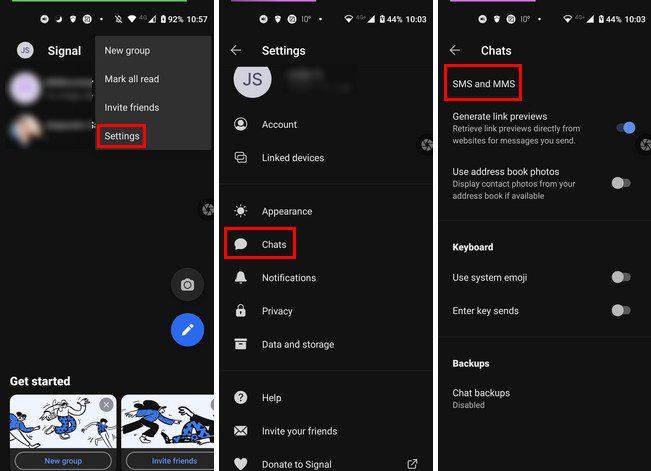
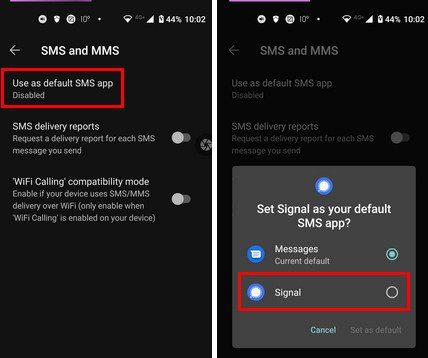
Khi bạn gửi tin nhắn cho ai đó trên Signal, nút gửi sẽ có màu xanh lam, có nghĩa là tin nhắn bạn sắp gửi là an toàn. Tuy nhiên, nếu liên hệ của bạn không có trên Tín hiệu, nút gửi sẽ có màu xám.
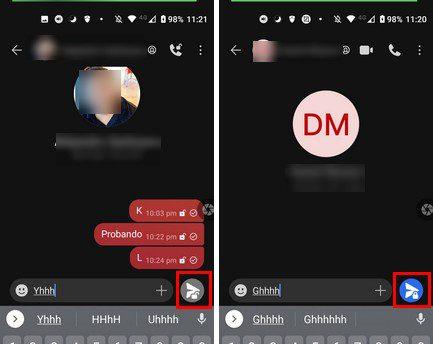
Nếu nút gửi cho một số liên lạc có màu xanh lam, hãy nhấn vào nút đó và tùy chọn gửi tin nhắn không an toàn sẽ xuất hiện. Nếu Signal không gửi tin nhắn tại bất kỳ thời điểm nào, bạn có thể thử các mẹo khác nhau để khắc phục sự cố.
Cách gửi tin nhắn trên Signal
Bây giờ Signal là ứng dụng bạn gửi tất cả tin nhắn, điều quan trọng là bạn phải biết cách sử dụng tất cả các tính năng mà Signal cung cấp khi gửi tin nhắn. Ví dụ, bạn có biết rằng bạn có thể gửi một hình ảnh mà chỉ có thể xem một lần không? Bạn có thể thực hiện việc này bằng cách nhấn vào biểu tượng máy ảnh và khi bạn đã chọn hình ảnh muốn gửi, hãy nhấn vào mũi tên trong một vòng tròn.

Bằng cách nhấn vào biểu tượng hình ảnh ở bên phải, bạn có thể chọn chất lượng ảnh mà bạn muốn. Bạn có thể chọn từ Chuẩn, nhanh hơn và sử dụng ít dữ liệu hơn. Tùy chọn Cao chậm hơn và sẽ sử dụng nhiều dữ liệu hơn. Ở trên cùng, bạn sẽ thấy nhiều tùy chọn hơn để thực hiện những việc như:

Nếu có một tin nhắn bạn muốn gửi đến nhiều địa chỉ liên hệ khác nhau cùng một lúc, bạn có thể thực hiện việc đó bằng cách nhấn vào biểu tượng máy ảnh trên trang chính của ứng dụng. Nhấn vào mũi tên ở bên phải của thanh tin nhắn và chọn số liên lạc bạn muốn gửi. Sau đó, thêm hình ảnh của bạn, chỉnh sửa nó và thêm thông điệp của bạn. Chỉ cần nhấn vào nút gửi màu xanh lam có khóa ở dưới cùng bên phải để gửi tin nhắn.
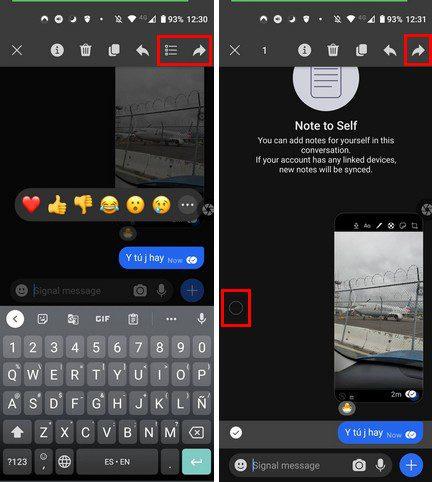
Để chuyển tiếp một tin nhắn, hãy nhấn và giữ tin nhắn bạn muốn chuyển tiếp. Ở trên cùng, bạn sẽ thấy các tùy chọn, bao gồm tùy chọn để chuyển tiếp tin nhắn . Nếu bạn muốn chuyển tiếp nhiều hơn một tin nhắn, hãy nhấn vào biểu tượng có ba dấu chấm với một đường kẻ ở bên cạnh, chọn tin nhắn của bạn và chuyển tiếp chúng.
Nếu đang sử dụng ứng dụng khách trên máy tính để bàn cho Signal, bạn sẽ cần chọn ba dấu chấm khi di chuột qua thư bạn muốn chuyển tiếp. Chọn tùy chọn Chuyển tiếp và sau đó chọn các cuộc trò chuyện. Bạn chỉ có thể chọn tối đa năm người.
Sự kết luận
Khi WhatsApp ra mắt với các điều khoản và điều kiện đó, không ai hài lòng với Signal; đột nhiên trở thành ứng dụng yêu thích của mọi người. Lượt tải xuống cũng như Telegram cũng tăng vọt. Bây giờ bạn biết tất cả mọi thứ về cách gửi tin nhắn trên Signal và thậm chí chỉnh sửa hình ảnh của bạn. Bạn đã bỏ lại WhatsApp để bắt đầu sử dụng Signal hay bạn đang sử dụng cả hai? Chia sẻ suy nghĩ của bạn trong phần bình luận bên dưới, và đừng quên chia sẻ bài viết với những người khác trên phương tiện truyền thông xã hội.
Cách tốt nhất để nhớ nơi bạn đã đỗ xe là đánh dấu vị trí đỗ xe trên Google Maps sau khi bạn đến điểm đến.
Mẹo ngắn và dễ dàng này sẽ ngăn bạn nhận được các phiếu giảm giá không mong muốn khi sử dụng Microsoft Edge. Mất chưa đầy một phút.
Cortana hiện hoạt động trên Microsoft Band 2 trên điện thoại Android, nhờ vào bản cập nhật mới cho ứng dụng Health. Nhấn vào nút Action trên Band của bạn để thử.
Ứng dụng Files by Google có thể bảo vệ các tệp nhạy cảm của bạn trên Android bằng mật khẩu. Đây là cách sử dụng tính năng này.
Để tắt đồng hồ hai vạch trên Android, hãy mở Cài đặt> Hiển thị> Màn hình khóa và tắt tùy chọn Đồng hồ hai vạch.
Giờ đây, bạn có thể dùng thử ứng dụng Microsoft Edge dành cho Android với các tính năng như Tiếp tục với PC, đồng bộ hóa yêu thích, trình đọc mã phản hồi nhanh, v.v.
Ứng dụng Microsoft Defender dành cho Windows 11, macOS, iOS và Android sắp ra mắt và đây là giao diện của ứng dụng.
Một điều mà nhiều người có thể không biết về Microsofts Groove Music (trước đây là Xbox Music) là nó có thể phát nhạc từ OneDrive. Lưu trữ
Google có kế hoạch phát hành nhiều tính năng khác nhau để tích hợp tốt hơn điện thoại Android với máy tính Windows 11 và 10 thông qua dự án tốt hơn của mình.
Nếu OneDrive dành cho Android của bạn không tải ảnh lên, hãy kiểm tra cài đặt ứng dụng OneDrive của bạn và đảm bảo ứng dụng có thể truy cập thư viện máy ảnh của bạn.
Đây là những cài đặt tùy chỉnh tốt nhất mà bạn nên sử dụng với Microsoft Launcher trên điện thoại Android của mình.
Nếu bạn không thể đăng nhập vào Revolut trên điện thoại mới của mình, hãy cài đặt lại ứng dụng. Sau đó, chụp ảnh tự sướng bằng thiết bị đầu cuối mới để xác minh tài khoản của bạn.
Nếu Microsoft Outlook trên Android từ chối đồng bộ hóa email của bạn, bạn có thể sử dụng các bước sau để đặt lại ứng dụng và khắc phục mọi sự cố.
Để cài đặt Android 13, hãy mở Cài đặt> Hệ thống> Cập nhật Hệ thống và nhấp vào nút Kiểm tra bản cập nhật và Tải xuống và cài đặt.
Ứng dụng chống vi-rút Microsoft Defender xuất hiện trên Microsoft Store và sẽ có sẵn cho Windows 11, 10, macOS và Android.
Nếu Gmail, Outlook và các ứng dụng khác vẫn gặp sự cố trên Android, hãy sử dụng các bước sau để cập nhật WebView và Chrome nhằm giải quyết sự cố.
Bây giờ bạn có thể chụp ảnh bảng dữ liệu đã in để nhập thông tin của nó vào Microsoft Excel và đây là cách thực hiện.
Microsoft Launcher cho Android bao gồm hai cách nhanh chóng để truy cập trang Cài đặt, bao gồm từ ngăn ứng dụng hoặc màn hình chính. Đây là cách thực hiện.
Lỗi 99z cho biết ứng dụng bạn đang cố chạy không được hỗ trợ trên các thiết bị Android đã root hoặc không nhận dạng được kiểu thiết bị của bạn.
Để bật tính năng quản lý mật khẩu trên Microsoft Authenticator và đặt nó làm tính năng tự động điền mặc định trên Android, hãy sử dụng các bước sau.
Nếu bạn không thể tắt các tìm kiếm thịnh hành trên Google Chrome, hãy thử các phương pháp như xóa bộ nhớ cache, chặn cookie và cập nhật trình duyệt.
Dưới đây là cách bạn có thể tận dụng tối đa Microsoft Rewards trên Windows, Xbox, Mobile, mua sắm, v.v.
Nếu bạn không thể dán dữ liệu tổ chức của mình vào một ứng dụng nhất định, hãy lưu tệp có vấn đề và thử dán lại dữ liệu của bạn.
Hướng dẫn chi tiết cách xóa nền khỏi tệp PDF bằng các công cụ trực tuyến và ngoại tuyến. Tối ưu hóa tài liệu PDF của bạn với các phương pháp đơn giản và hiệu quả.
Hướng dẫn chi tiết về cách bật tab dọc trong Microsoft Edge, giúp bạn duyệt web nhanh hơn và hiệu quả hơn.
Bing không chỉ đơn thuần là lựa chọn thay thế Google, mà còn có nhiều tính năng độc đáo. Dưới đây là 8 mẹo hữu ích để tìm kiếm hiệu quả hơn trên Bing.
Khám phá cách đồng bộ hóa cài đặt Windows 10 của bạn trên tất cả các thiết bị với tài khoản Microsoft để tối ưu hóa trải nghiệm người dùng.
Đang sử dụng máy chủ của công ty từ nhiều địa điểm mà bạn quan tâm trong thời gian này. Tìm hiểu cách truy cập máy chủ của công ty từ các vị trí khác nhau một cách an toàn trong bài viết này.
Blog này sẽ giúp người dùng tải xuống, cài đặt và cập nhật driver Logitech G510 để đảm bảo có thể sử dụng đầy đủ các tính năng của Bàn phím Logitech này.
Bạn có vô tình nhấp vào nút tin cậy trong cửa sổ bật lên sau khi kết nối iPhone với máy tính không? Bạn có muốn không tin tưởng vào máy tính đó không? Sau đó, chỉ cần xem qua bài viết để tìm hiểu cách không tin cậy các máy tính mà trước đây bạn đã kết nối với iPhone của mình.



























